
Zamiast ręcznie wstawiać godziny i daty do arkusza kalkulacyjnego Arkuszy Google, możesz skorzystać z funkcji TERAZ i DZIŚ. Te funkcje pokazują aktualną godzinę lub datę, aktualizując się wraz ze zmianami arkusza kalkulacyjnego lub regularnie.
Podczas gdy funkcje TERAZ i DZIŚ są regularnie aktualizowane, można szybko wstawić nieaktualizujący się znacznik czasu lub daty za pomocą skrótów klawiaturowych.
Dodawanie aktualnego czasu i daty za pomocą NOW
Dodanie aktualnej godziny i daty do arkusza kalkulacyjnego Arkuszy Google za pomocą funkcji TERAZ jest prawie zbyt proste. Funkcja TERAZ nie wymaga żadnych dodatkowych argumentów, ale musisz sformatować dowolne komórki za pomocą funkcji TERAZ tylko w celu wyświetlenia godziny.
Aby rozpocząć, otwórz plik
Arkusze Google
arkusz kalkulacyjny lub utwórz nowy, kliknij pustą komórkę i wpisz
= TERAZ ()
.
Po wstawieniu arkusz kalkulacyjny Arkuszy Google powinien domyślnie korzystać ze standardowego formatowania formuł NOW, które wyświetlają sygnaturę czasową z bieżącą godziną i datą.
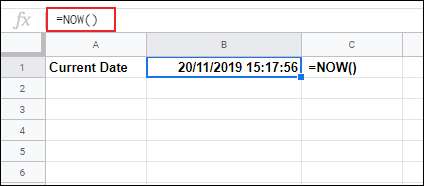
Arkusze Google będą również domyślnie używać formatowania daty i godziny odpowiedniego dla Twojego języka, które możesz zmienić w ustawieniach Arkuszy Google, klikając Plik> Ustawienia arkusza kalkulacyjnego. W powyższym przykładzie zastosowano brytyjskie formatowanie daty (DD / MM / RR).
Zwykle sygnatura czasowa wygenerowana przez formułę przy użyciu funkcji TERAZ jest aktualizowana tylko wtedy, gdy zmieni się arkusz kalkulacyjny. Możesz zmienić ustawienia arkusza kalkulacyjnego, aby aktualizować je dodatkowo co minutę lub co godzinę.
Aby to zrobić, przejdź do ustawień Arkuszy Google (Plik> Ustawienia arkusza kalkulacyjnego), kliknij kartę „Obliczanie”, a następnie wybierz częstotliwość aktualizacji z menu rozwijanego „Przeliczanie”.
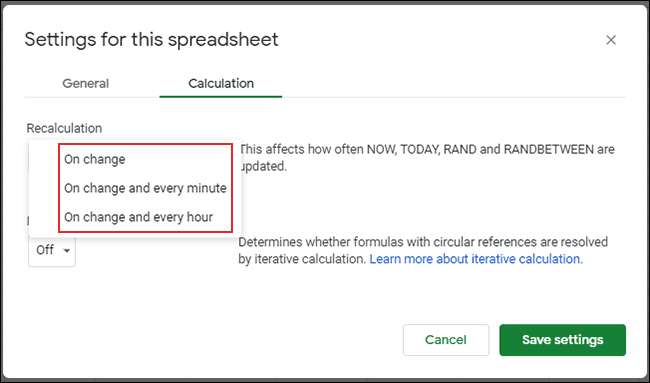
Znajdowanie daty za pomocą funkcji DZIŚ
Jeśli chcesz wyświetlić tylko aktualną datę, możesz użyć funkcji DZIŚ jako alternatywy dla TERAZ. Formuły korzystające z funkcji DZIŚ zwykle wyświetlają daty w formacie DD / MM / RR lub MM / DD / RR, w zależności od ustawień regionalnych.
Podobnie jak TERAZ, funkcja DZIŚ nie ma argumentów. Kliknij pustą komórkę i wpisz
= DZIŚ ()
aby wstawić aktualną datę.
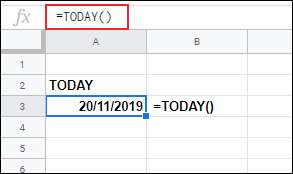
Komórki z formułą DZIŚ będą aktualizowane każdego dnia. Jeśli wolisz, możesz zmienić formatowanie, aby użyć tekstu lub liczb.
Formatowanie formuły TERAZ lub DZIŚ
Jak pokazaliśmy, funkcja TERAZ zwykle domyślnie wyświetla sygnaturę czasową, która wyświetla zarówno godzinę, jak i datę.
Jeśli chcesz to zmienić, musisz zmienić formatowanie dowolnych komórek za pomocą funkcji TERAZ. Możesz także zmienić format dowolnej formuły, korzystając z funkcji DZIŚ w ten sam sposób.
Aby wyświetlić tylko aktualną datę, zaznacz komórkę (lub komórki) i kliknij Format> Liczba> Data. Aby wyświetlić bieżącą godzinę bez daty, kliknij opcję Format> Liczba> Godzina.
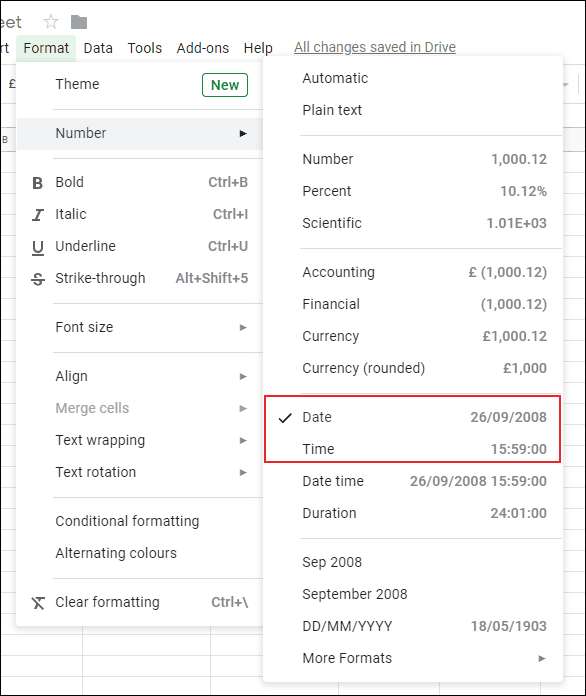
Możesz dodatkowo dostosować formatowanie daty i godziny, klikając Formatuj> Liczba> Więcej formatów> Więcej formatów daty i godziny.
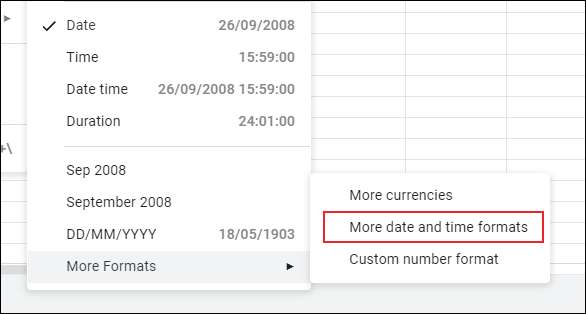
W tym miejscu możesz dostosować formatowanie daty i godziny, aby użyć tekstu, liczby lub dodatkowych znaków, takich jak ukośnik.
Można to zastosować zarówno do formuł TERAZ, jak i DZIŚ.
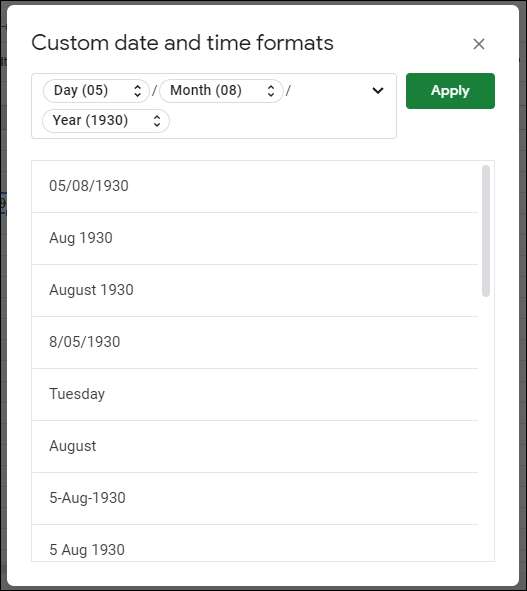
Po zastosowaniu niestandardowego formatowania formuły korzystające z funkcji TERAZ mogą być używane do wyświetlania bieżącej godziny lub daty w arkuszu kalkulacyjnym Arkuszy Google w różnych formatach.
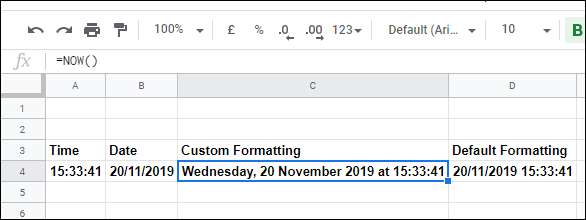
Wstawianie statycznych godzin lub dat do Arkuszy Google
Jeśli chcesz dodać aktualną godzinę lub datę do arkusza kalkulacyjnego Arkuszy Google, ale nie chcesz, aby były aktualizowane, nie możesz użyć TERAZ ani DZIŚ. Zamiast tego musisz użyć skrótu klawiaturowego.
Aby wstawić aktualną datę, kliknij pustą komórkę, a następnie kliknij klawisz Ctrl; (średnik) klawisze na klawiaturze.
Aby wstawić bieżącą godzinę, zamiast tego kliknij na klawiaturze Ctrl + Shift +: (dwukropek).







